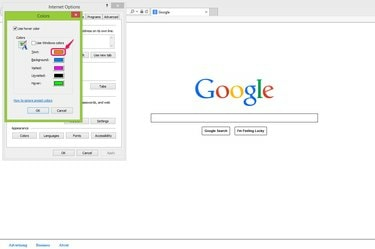
Cambie el esquema de color en la sección Apariencia.
Credito de imagen: Cortesía de Microsoft
Si está cansado de la configuración de apariencia predeterminada para Internet Explorer 11, tiene la opción de cambiar los distintos esquemas de color, como el color de prueba, el color de fondo y el color del enlace. IE le permite cambiar los esquemas de color en la sección Apariencia en "Opciones de Internet". Además, puede ir a Personalización para cambiar el color de los bordes y la barra de tareas.
Paso 1
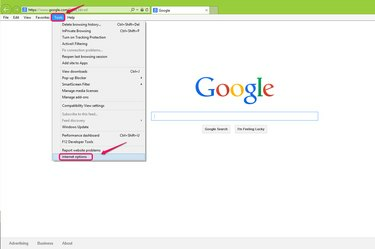
Elija "Opciones de Internet".
Credito de imagen: Cortesía de Microsoft
Vaya a "Herramientas" en la barra de menú y elija "Opciones de Internet" en la lista desplegable.
Video del día
Paso 2
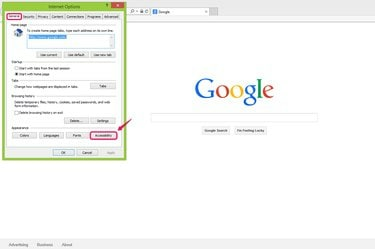
Haga clic en "Accesibilidad".
Credito de imagen: Cortesía de Microsoft
Haga clic en "Accesibilidad" en la sección Apariencia en la pestaña General.
Paso 3
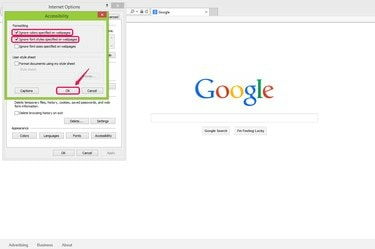
Marque las casillas y haga clic en "Aceptar".
Credito de imagen: Cortesía de Microsoft
Marque las casillas de "Ignorar los colores especificados en las páginas web" e "Ignorar los estilos de fuente especificados en las páginas web" en la sección Formato para que se pueda aplicar el esquema de color elegido. Esto permite que su navegador ignore las especificaciones de color HTML y CSS de cada sitio web y aplique sus especificaciones. Haga clic en "Aceptar" para continuar.
Etapa 4

Haga clic en "Colores".
Credito de imagen: Cortesía de Microsoft
Haga clic en "Colores" en la sección Apariencia del cuadro de diálogo "Opciones de Internet".
Paso 5
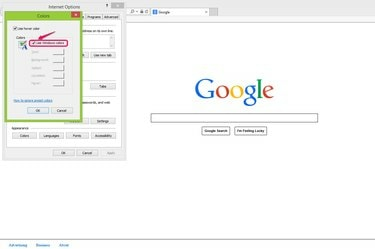
Desmarca "Usar colores de Windows".
Credito de imagen: Cortesía de Microsoft
Desmarque el elemento "Usar colores de Windows" para deshabilitar la configuración predeterminada del sistema de Windows y habilitar su combinación de colores preferida. Puede dejar marcada la opción "Usar color de desplazamiento" si desea cambiar el color de un enlace en el que se puede hacer clic cuando pasa el ratón sobre él.
Paso 6
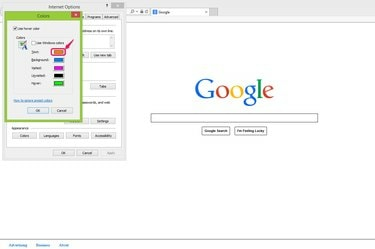
Haga clic en el botón de color.
Credito de imagen: Cortesía de Microsoft
Haga clic en el botón del plan de color para expandir el panel de color y configurar el color de cada función. Por ejemplo, "Texto" le permite cambiar el color del texto de las páginas web; "Fondo" le permite cambiar el color del fondo de las páginas web; "Visitados" y "No visitados" le permiten cambiar los enlaces en los que ha hecho clic o en los que no ha hecho clic.
Paso 7
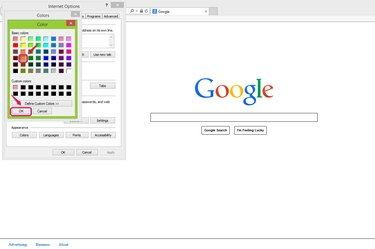
Elija un color y haga clic en "Aceptar".
Credito de imagen: Cortesía de Microsoft
Elija un color de "Colores básicos" que prefiera utilizar y haga clic en "Aceptar" para confirmar la configuración. Si no encuentra ningún color que le guste en "Colores básicos", puede hacer clic en "Definir colores personalizados" para elegir colores específicos usando sus valores hexadecimales.
Paso 8

Haga clic en Aceptar."
Credito de imagen: Cortesía de Microsoft
Haga clic en "Aceptar" en la ventana Colores para confirmar los cambios.
Paso 9
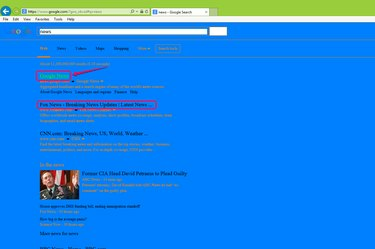
Verifique los cambios.
Credito de imagen: Cortesía de Microsoft
Visite un sitio web para comprobar la combinación de colores en su navegador web IE. Por ejemplo, el enlace sobre el que se desplaza el cursor es verde claro, el enlace no visitado es negro y el color de fondo es azul.
Paso 10

Vuelve a la configuración predeterminada.
Credito de imagen: Cortesía de Microsoft
Desmarque las casillas "Ignorar los colores especificados en las páginas web" e "Ignorar los estilos de fuente especificados en las páginas web" en la sección Formato de la ventana Accesibilidad si desea cambiar los colores a los predeterminados ajustes.
Propina
Si desea cambiar el color del marco de la ventana de IE, puede hacer clic derecho en cualquier lugar de su escritorio, elija "Personalizar" en el menú y vaya a la sección "Color y apariencia" para elegir su ventana favorita color.




